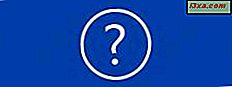
Helt sedan DOS-dagar har Microsoft inkluderat Hjälp i all dess programvara. I de gamla tiderna kan hjälp ofta vara särskilt ohjälpsam. Under de senaste åren är hjälpen som ingår i Windows dock mycket mer mångsidig, och den heter nu Hjälp och support . Låt oss upptäcka hur det fungerar, hur du gör det ännu bättre och använd det för att få information om hur du arbetar med Windows-program eller för att få hjälp med att lösa problem med Windows 7 och Windows 8.1.
Så här startar du Windows Hjälp och Support
Det finns flera sätt att få hjälp och support i både Windows 7 och Windows 8.1. I Windows 7 kan du hitta den i sidofältet på Start-menyn . Om du inte ser det på sidofältet, se vår kompletta guide till startmenyn för Windows 7 för instruktioner.
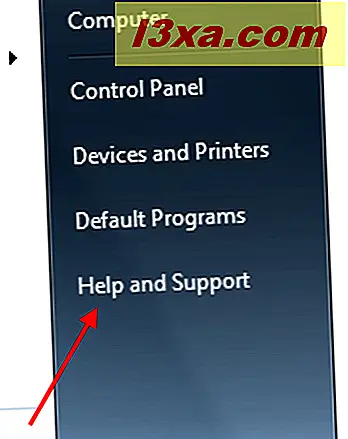
Du kan också skriva "hjälp och" i menyn Startmeny och klicka på Hjälp och support .

I Windows 8.1 kan du söka på Start- skärmen för hjälp och support . Om du behöver instruktioner för sökning, se vår handledning som förklarar hur sökningen fungerar i Windows 8.1.

I både Windows 7 och Windows 8.1 trycker du på Windows-tangenten plus F1 upp Hjälp och support . Fönstret Hjälp och support kommer att se annorlunda ut beroende på vilken utrustning du använder. Så här visas den på vår Windows 8.1 testdator:

Vi har sett vilken hjälp och support som ser ut på en Windows 8.1-dator. Så här ser du i Hjälp och support i Windows 7:

I båda operativsystemen är gränssnittet så förenklat som möjligt. I Windows 7 har verktygsfältet högst upp och framåt knappar, en hemknapp, en utskriftsknapp, en bläddringshjälpsknapp, en frågeknapp som tar dig till andra resurser och en alternativmeny som innehåller en kort lista av val.
I Windows 8.1 har gränssnittet förenklats ännu mer. Det finns knappar bakåt och framåt, en utskriftsknapp och en ikon som tar dig till alternativ, plus menyval för hjälphem, bläddringshjälp och kontaktsupport . Frågetecknets ikon i det övre vänstra hörnet visar alternativen för det här fönstret (flytta, storlek, minimera, maximera och stäng).
Windows Hjälp och support är kontextkänslig. Det kan berätta vad du gör, och därför vad du kanske behöver hjälp med.
OBS! I de flesta applikationer kommer det att hända med hjälp av F1-tangenten för att få hjälp som är specifik för det programmet, som tillhandahålls av utvecklaren av den programvaran. Vi kommer bara att hantera Microsofts hjälp här, som utvecklades för Windows-operativsystemet. Du kan vara säker på att du får Windows Hjälp och Support genom att trycka på Windows-tangenten tillsammans med F1.
Hjälp och supportinställningarna
I båda operativsystemen finns det bara några alternativ du kan ställa in. I Windows 8.1 klickar du på det lilla kugghjulet i övre högra hörnet av Hjälp- och supportfönstret (som du kan se kan du också trycka på Alt-O).

I Windows 7 klickar du på Alternativ och klickar sedan på Inställningar . I båda operativsystemen ser du ett fönster som erbjuder två val, Förbättra mina sökresultat med hjälp av onlinehjälp (rekommenderas) och Gå med i programmet Hjälpupplevelse . Välj de som du vill använda.
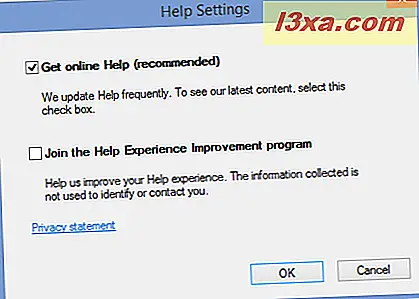
Användning av onlinehjälp rekommenderas av mycket bra skäl. Om du tillåter användning av hjälp på nätet kan du hämtas till webbplatser som ger dig en mycket mer detaljerad förklaring än vad Hjälp och Support skulle ge på egen hand, och detta uppdaterar också dina Windows-hjälpfiler dynamiskt med den senaste informationen från Microsoft. Att kunna gå direkt till en bra webbplats när det behövs är både informativ och tillfredsställande. Oavsett om du vill gå med onlinehjälpsupplevelse är det helt upp till dig. Microsoft vill veta vad folk behöver hjälp med, men de samlar inte in andra personuppgifter än vad du letade efter. Om du vill att de ska använda den informationen för att förbättra sina program och deras hjälpdokumentation, lämnar du den här rutan. Om inte, avmarkera det och klicka på OK . Du kan också klicka på länken för att läsa Microsofts officiella sekretesspolicy om du inte är säker på vad du vill göra med den här. Dina val på detta alternativ påverkar inte Hjälp och support på något sätt.
Hur får du svar på dina frågor
Fönstret Hjälp och support har en sökruta högst upp. Skriv in det du vill fråga om och tryck på Enter . Hjälp och support visar dig en lista över möjliga länkar till den information du behöver. Här har vi skrivit Windows Update . Om det finns mer än 30 resultat visar Hjälp och support dig 30 åt gången.

I båda operativsystemen, längst ner i fönstret Hjälp och support, har du möjlighet att välja online eller offlinehjälp. Detta kan användas för att åsidosätta valet du gjorde under Alternativ .

Så här söker du i Hjälpindex
Även om de två operativsystemen Hjälp- och supportfönster ser annorlunda ut, är det mycket om dem som är samma. Låt oss titta på knappen Browse Help (Windows 7) eller Browse Help- menyn (Windows 8.1). Klicka på det här och du hittar vad som uppgår till en innehållsförteckning för hjälp och support . Klicka på något av dessa ämnen och du kommer att få länkar till mer information. Du kan navigera med hjälp av framåt och bakåt knapparna precis som du skulle genom något annat Windows-program.
Låt oss prova länken Komma igång från den här innehållsförteckningen . Vad du ser på den här sidan är annorlunda i Windows 7 och Windows 8.1, eftersom Windows 8.1 har alternativ som inte var tillgängliga i tidigare versioner. Här är Windows 7:
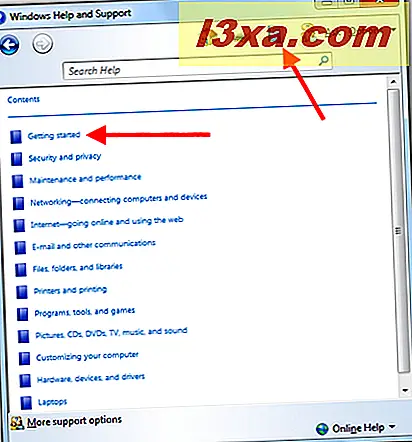
Och här är Windows 8.1:

Välj ett ämne av intresse, vilket leder dig till fler fönster med fler alternativ. Fortsätt utforska tills du hittar vad du behöver. Längst ned på hjälpämnessidorna kan du se knappar för att klicka för att berätta för Hjälp och support om vad du har sett var användbart eller inte. Om du klickar på Nej, blir du frågad varför det inte var till hjälp och du får chansen att berätta för Microsoft varför det inte var det. Det här är strikt frivilligt och påverkar inte funktionen av hjälp och support om du inte vill göra det.
Fler alternativ för att få hjälp online
Höger längst ned i Windows 7 Hjälp och support fönstret finns en länk till Fler supportalternativ. Här har du chans att ansluta till någon annan, att ställa frågor i Windows 7 supportforum, eller att gå till Windows-webbplatsen eller TechNetweb-webbplatsen för att få mer information.

Det här är samma sak som att klicka på Fråga i huvudmenyn, så gäller även det alternativet.

Om du vill prova alternativet Windows Remote Assistance, kolla vår artikel som visar hur det görs.
Låt oss utforska att du frågar om hjälp på Microsoft Answers webbplats (nu kallad Microsoft Community ). Här är vart du väljer det.

Och här är webbplatsen:

Som du kan se finns det en mängd hjälp som finns här, både från experter och från andra användare. Som med alla onlinemiljöer är det en bra idé att börja söka för att se om din fråga redan har besvarats, snarare än att bara hoppa direkt och fråga något som kanske redan har besvarats ett antal gånger. Ingen mening att slösa tid på att uppfinna hjulet igen.
Återgår till fönstret Hjälp och support, under Kontakt teknisk support (Windows 7) eller Kontakt support (Windows 8.1). Du får se alternativ för att ansluta till datorns tillverkare och prata med Microsofts kundsupport. På vår Windows 8.1 testdator hade tillverkarens tekniska support förrang.
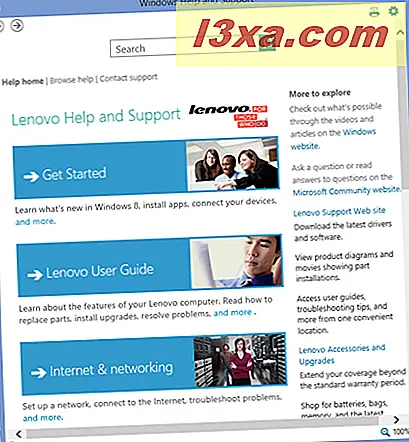
Ta för dig
Funktionen Hjälp och support i Windows har kommit långt ifrån korta och ohjälpsamma .hlp- filer. Att kunna lägga till innehåll till det och gå direkt till webbkällor är en stor förbättring. Ju mer du använder Hjälp och Support, desto bättre fungerar det. Ta dig tid att leka med det och du hittar det ger dig exakt vad du behöver.



